Общ индекс на поредицата: Компютърни мрежи за МСП: Въведение
Уважаеми читатели!
Понякога се сблъскваме с професионални сървъри, които поддържат само определени операционни системи по време на тяхното предоставяне - Обезпечаване първоначална. Ние лично сме срещали сървъри, които по време на този процес поддържат само следното:
- Microsoft Windows Server 2003 и семейство
- Microsoft Windows Server 2008 и семейство
- Microsoft Windows Server 2012 и семейство
- Red Hat Enterprise Linux RHEL 4, 6 и 7
- SUSE Linux Enterprise Server 12
Debian, Ubuntu, други ...?. Нищо. Горното не означава, че не можем да инсталираме различна операционна система, но какво ще се случи с гаранцията, драйверите, корекциите, актуализациите и т.н. Нека всеки читател сам да си направи изводите.
Днес разбрах чрез лична комуникация с моя приятел и колега Хулио Сезар Карбало - той работи във важен център за данни - че е прекарал приблизително 10 дни в инсталиране на 180 професионални сървъра «от техните кутии до багажника с включено общо окабеляване»С операционната система Ubuntu.
Технически е възможно да се използват Debian, Ubuntu, CentOS - RHEL, SuSE или друга операционна система UNIX харесва -въпреки, че systemd- препоръчва се за такава работа, като поддръжка на виртуализация в професионални сървъри от всякакъв обхват.
В тази статия няма да предлагаме много връзки между редовете, защото предполагаме, че предишните публикации от поредицата «Компютърни мрежи за МСП«, И че те вече са запознати с имената, съкращенията и определенията. Какви са тези страници?:
- Компютърни мрежи за МСП: Въведение
- Инсталация на работна станция
- 6 настолни компютъра на Debian
- Виртуализация на Debian: Въведение
- Qemu-Kvm + Virt-Manager на Debian
- virt-команди на Debian
- Презентация на CentOS
- Командата на Вирш
- Virt-Manager и virsh: Отдалечено администриране чрез SSH
И въпреки че не е конкретно от поредицата, четенето на следната статия е много полезно, тъй като частично оправдава избора на дистрибуции на Linux, които сме направили за гореспоменатата поредица от публикации:
Днес се опитваме да предложим a ръководство да инсталирате хипервизор с CentOS - CentOS хипервизор. Всеки четец трябва да го адаптира според хардуера на вашия сървър и според изискванията на производителя. Оставихме Инсталация стъпка по стъпка чрез изображения, за да се улесни четенето на тази статия.
- Имайте предвид, че Red Hat, Inc. е основният спонсор на CentOS и че Red Hat, Inc е разработчикът на libvirt, virt-manager, oVirt и на практика повечето от всичко, свързано с виртуализацията с помощта на Qemu -KVM и неговата администрация.
Минимални корекции след стъпка по стъпка инсталация
За да улесним живота, защото все още нямаме DNS в LAN, модифицираме файла малко / etc / host:
[root @ centos7 ~] # nano / etc / hosts 127.0.0.1 localhost localhost.localdomain localhost4 localhost4.localdomain4 ::1 localhost localhost.localdomain localhost6 localhost6.localdomain6 10.10.10.4 centos7.desdelinux.fan centos 10.10.10.1 системен администратор.desdelinux.fan системен администратор
Окончателно декларираме хранилищата, които ще използваме и актуализираме системата:
[root @ centos7 ~] # cd /etc/yum.repos.d/ [root @ centos7 yum.repos.d] # ls -l общо 28 -rw-r - r--. 1 корен корен 1664 9 декември 2015 CentOS-Base.repo -rw-r - r--. 1 корен корен 1309 декември 9 2015 CentOS-CR.repo -rw-r - r--. 1 корен на корен 649 9 декември 2015 CentOS-Debuginfo.repo -rw-r - r--. 1 корен на корен 290 декември 9 2015 CentOS-fasttrack.repo -rw-r - r--. 1 корен корен 630 декември 9 2015 CentOS-Media.repo -rw-r - r--. 1 корен корен 1331 декември 9 2015 CentOS-Sources.repo -rw-r - r--. 1 корен на корен 1952 г. 9 декември 2015 г. CentOS-Vault.repo
Разбира се, че е здравословно да четете съдържанието на оригиналните декларационни файлове от препоръчаните хранилища CentOS. Промените, които правим тук, се дължат на факта, че нямаме достъп до Интернет и работим с локални хранилища, изтеглени от WWW.
[root @ centos7 yum.repos.d] # mkdir оригинал [root @ centos7 yum.repos.d] # mv CentOS- * оригинал / [root @ centos7 yum.repos.d] # nano centos-base.repo [centos-base] name = CentOS- $ releasever baseurl = http: //10.10.10.1/repos/centos/7/base/ gpgcheck = 0 активиран = 1 [root @ centos7 yum.repos.d] # nano centos-updates.repo [centos-updates] name=CentOS-$releasever baseurl=http://10.10.10.1/repos/centos/7/updates/x86_64/ gpgcheck=0 enabled=1 [root @ centos7 yum.repos.d] # yum почистване на всички Заредени плъгини: fastestmirror, langpacks Почистване на хранилища: centos-base centos-updates Почистване на всичко [root @ centos7 yum.repos.d] # yum актуализация Заредени плъгини: най-бързо огледало, centos-base langpacks | 3.4 kB 00:00 centos-актуализации | 3.4 kB 00:00 (1/2): centos-base / primary_db | 5.3 MB 00:01 (2/2): centos-актуализации / primary_db | 9.1 MB 00:01 Определяне на най-бързите огледала Няма пакети, маркирани за актуализация
Съобщението «Няма (съществуват) пакети, маркирани за актуализация» - «Няма пакети, маркирани за актуализация» показва, че чрез деклариране на най-актуализираните хранилища, достъпни за нас по време на инсталацията, са инсталирани точно най-актуалните пакети.
Какви пакети, свързани с Hypervisor, бяха инсталирани?
В папката / Корен, Инсталаторът Анаконда оставете файл с най-важните параметри, които са били използвани по време на разполагането на CentOS. Искаме да знаем кои пакети са инсталирани, тъй като досега не сме използвали директно командата yum инсталирате, когато използвате графичен инсталатор.
[root @ centos7 ~] # котка anaconda-ks.cfg .... % пакети @ ^ виртуализация-хост-среда @база @ compat-библиотеки @ядро @ дебъгване @ виртуализация-хипервизор @ платформа за виртуализация @ инструменти за виртуализация ....
Пакетите - пакети със символа @ отначало те обозначават групите пакети. В нашия случай, за да получим списъка с Групи - Групи, трябваше да добавим инсталационния DVD към декларацията за хранилища:
[root @ centos7 ~] # mount / dev / sr0 / media / mount: / dev / sr0 е защитен срещу запис, монтажът е само за четене [root @ centos7 ~] # nano /etc/yum.repos.d/centos-media.repo [centos-media] name = CentOS- $ releasever baseurl = файл: /// media gpgcheck = 0 активиран = 1 [root @ centos7 ~] # yum почистване на всички Заредени приставки: fastestmirror, langpacks Почистване на хранилища: centos-base centos-media centos-updates Почистване на всичко Почистване на списъка с най-бързите огледала [root @ centos7 ~] # yum актуализация Заредени плъгини: fasttestrorror, centos-base langpacks | 3.4 kB 00:00 средна средна стойност | 3.6 kB 00:00 centos-актуализации | 3.4 kB 00:00 (1/4): centos-media / group_gz | 155 kB 00:00 (2/4): centos-media / primary_db | 5.3 MB 00:00 (3/4): centos-base / primary_db | 5.3 MB 00:00 (4/4): centos-актуализации / primary_db | 9.1 MB 00:01 Определяне на най-бързите огледала Няма пакети, маркирани за актуализация [root @ centos7 ~] # yum repolist all Заредени плъгини: най-бързо огледало, езикови пакети Зареждане на огледални скорости от кеширано име на хранилище на хост файл име на хранилище Centos-базово състояние CentOS-7 активирано: 9,007 7 centos-медия CentOS-9,007 активирано: 7 2,560 centos-актуализации CentOS-20,574 активирано: XNUMX реполист: XNUMX XNUMX [root @ centos7 ~] # yum списък с групи ... Налични групи от среда: Минимална инсталация Изчисляване на възел Инфраструктура Сървър сървър и файл за печат Основен уеб сървър Виртуализация Хост сървър с GUI Gnome Desktop KDE Плазмени работни пространства Разработка и Creative Workstation Налични групи: Системно администриране Поддържани библиотеки Наследена UNIX поддръжка Инструменти за администриране на системи Инструменти за разработка Инструменти за защита Графични инструменти за администриране Инструменти на Интернет конзолата. Научна поддръжка Поддръжка на смарт карти ...
ó
[root @ centos7 ~] # yum групи списък id Заредени плъгини: най-бързо огледало, езикови пакети Зареждане на скорости на огледалото от кеширан файл на хоста Налични групи околна среда: Минимална инсталация Изчислителен възел (среда на изчисление-възел) Сървър на инфраструктурата (инфраструктура-сървър-среда) Сървър и файл за отпечатване -сървърна среда) Основен уеб сървър (уеб-сървър-среда) Виртуализационен хост (виртуализация-хост-среда) Сървър с GUI (графичен-сървър-среда) Gnome работен плот (gnome-desktop-среда) Плазмени KDE работни пространства ( kde-desktop-environment) Разработка и творческа работна станция (developer-workstation-environment) Инсталирани групи: Съвместими библиотеки (compat-библиотеки) Наследствена поддръжка на UNIX (legacy-unix) Инструменти за системно администриране (system-admin-tools ) Инструменти за сигурност (инструменти за сигурност) Налични групи: Системно администриране (управление на системата) Инструменти за разработка (разработка) Графични рекламни инструменти служене (графично-администраторски инструменти) Инструменти за интернет конзола. (конзола-интернет) Научна поддръжка (научна) Поддръжка за смарт карта (смарт-карта)
По време на инсталацията избираме основната опция Хост за виртуализация и вътре в нея при Платформа за виртуализация:
[root @ centos7 ~] # yum groupinfo виртуализация-хост-среда
---- Група на околната среда: Идентификационна среда на хост за виртуализация: виртуализация-хост-среда Описание: Минимален хост за виртуализация. Задължителни групи: базово ядро
виртуализация-хипервизор
инструменти за виртуализация
Групи по избор: отстраняване на грешки + мрежова файлова система-клиент + дистанционно управление на система
виртуализация-платформа
[root @ centos7 ~] # yum groupinfo виртуализация-хипервизор
.... Група: Виртуализация на хипервизор Group-Id: виртуализация-хипервизор Описание: Най-малката възможна инсталация на хост за виртуализация. Задължителни пакети:
= libvirt
= qemu-kvm
Незадължителни пакети: qemu-kvm-tools
[root @ centos7 ~] # yum groupinfo инструменти за виртуализация
.... Group: Инструменти за виртуализация Group-Id: инструменти за виртуализация Описание: Инструменти за управление на прекъснато виртуално изображение. Пакети по подразбиране:
= libguestfs
Незадължителни пакети: libguestfs-java libguestfs-tools libguestfs-tools-c
[root @ centos7 ~] # yum groupinfo платформа за виртуализация
.... Group: Virtualization Platform Group-Id: virtualization-platform Описание: Предоставя интерфейс за достъп и контрол на виртуализирани контейнери и гости. Необходими пакети: libvirt
= libvirt-клиент
= вир-кой
Допълнителни пакети: ограда-виртуална-либвирт ограда-виртуална-многоадресна ограда-виртуална-серийна либвирт-cim libvirt-java libvirt-snmp perl-Sys-Virt
Друг начин за получаване на пълния списък с инсталирани пакети е следният:
[root @ centos7 ~] # yum списък е инсталиран [root @ centos7 ~] # yum списък инсталиран> instaliran.txt
Относно хипервизора
[root @ centos7 ~] # egrep "(vir | kvm | qemu)" инсталиран.txt ipxe-roms-qemu.noarch 20130517-8.gitc4bce43.el7_2.1 @Updates libvirt.x86_64 1.2.17-13.el7_2.5 @Updates libvirt-client.x86_64 1.2.17-13.el7_2.5 @ Update libvirt- daemon.x86_64 1.2.17-13.el7_2.5 @ Актуализира libvirt-daemon-config-network.x86_64 1.2.17-13.el7_2.5 @ Актуализира libvirt-daemon-config-nwfilter.x86_64 1.2.17-13.el7_2.5 .86 @Updates libvirt-daemon-driver-interface.x64_1.2.17 13-7.el2.5_86 @Updates libvirt-daemon-driver-lxc.x64_1.2.17 13-7.el2.5_86 @Updates libvirt-daemon-driver- network.x64_1.2.17 13-7.el2.5_86 @ Актуализира libvirt-daemon-driver-nodedev.x64_1.2.17 13-7.el2.5_86 @ Актуализира libvirt-daemon-driver-nwfilter.x64_1.2.17 13-7.el2.5_86 .64 @Updates libvirt-daemon-driver-qemu.x1.2.17_13 7-2.5.el86_64 @Updates libvirt-daemon-driver-secret.x1.2.17_13 7-2.5.el86_64 @Updates libvirt-daemon-driver- storage.x1.2.17_13 7-2.5.el86_64 @ Актуализира libvirt-daemon-kvm.x1.2.17_13 7-2.5.el86_64 @ Актуализира libvirt-python.x1.2.17_2 7-86.el64 @Base qemu-img. x10_1.5.3 105: 7-2.7.el86_64 @ Актуализира qemu-kvm.x10_1.5.3 105: 7. 2.7-86.el64_10 @Updates qemu-kvm-common.x1.5.3_105 7: 2.7-86.el64_1.13 @Updates virt-what.x6_7 0.14-9.el7 @Base virt-who.noarch 2.1-XNUMX. elXNUMX_XNUMX @ Актуализира
Имайте предвид, че изходът по-горе показва от кое хранилище е инсталиран всеки отделен пакет. Между другото, ние косвено проверяваме дали работим с версията CentOS 7.2. Можем също да видим, че с филтъра, използван в списъка с пакети, например пакета libguestfs което също е част от платформата за виртуализация.
Ние предлагаме разгледайте списъка с инсталирани пакети малко.
Финални операции ... или почти
Завършете конфигурацията на хипервизора centos7.desdelinux.фен и създайте първата си виртуална машина от разстояние, както посочихме в статията Virt-Manager и virsh: Отдалечено администриране чрез SSH.
За читателите, които предпочитат винаги очуканата конзола, ще посветим на следваща статия «CentOS 7 Hypervisor: отдалечено администриране» в който ще използваме предимно командите вирш y virt-инсталиране стартирайте дистанционно от нашата работна станция sysadmin.fromlinu.fan.
Инсталация стъпка по стъпка чрез изображения
Наблюдения:
- Изображенията са обяснителни. Инсталаторът Анаконда от CentOS това е много мощен инструмент в своя клас
- Показаните стойности са само за тестване и в никакъв случай не трябва да се приемат според препоръките или официално
- Поръчката, следвана за задоволяване на изискванията на инсталатора, като пример не е нищо повече
- Тази, която не сме избрали Политика за сигурност - ПОЛИТИКА НА СИГУРНОСТ всеки, не означава, че трябва. Нещо повече, каним ви да го използвате
- С опцията KDUMP се случва същото като в предишната точка
- В мрежовата конфигурация не докосваме много опции, защото не са ни необходими, за да направим нашия виртуален тестов сървър. Излишно е да казвам, че дори и да е тест, той работи много коректно
- Видът на разделянето и размерът на неговите дялове са пример и нищо повече
- ИЗБОРЪТ НА СОФТУЕРА е да получите Hypervisor с минимален брой инсталирани пакети. Каним ви да обогатите вашия сървър в производство
- По отношение на ИНСТАЛАЦИОННИЯ ИЗТОЧНИК повтаряме, че използваме локални хранилища поради липса на вътрешна връзка с Интернет. Работим с местни хранилища, изтеглени от приятели и колеги от WWW
- Ако след рестартиране на операционната система в края на инсталацията бъдете помолени да прочетете и одобрите окончателното лицензионно споразумение, редът на ключовете е "1", "2" и "c", без кавичките. Моля!. 😉
Галерия от изображения
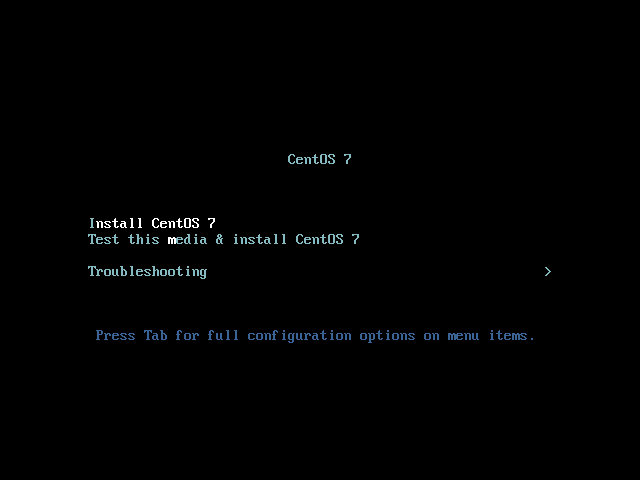
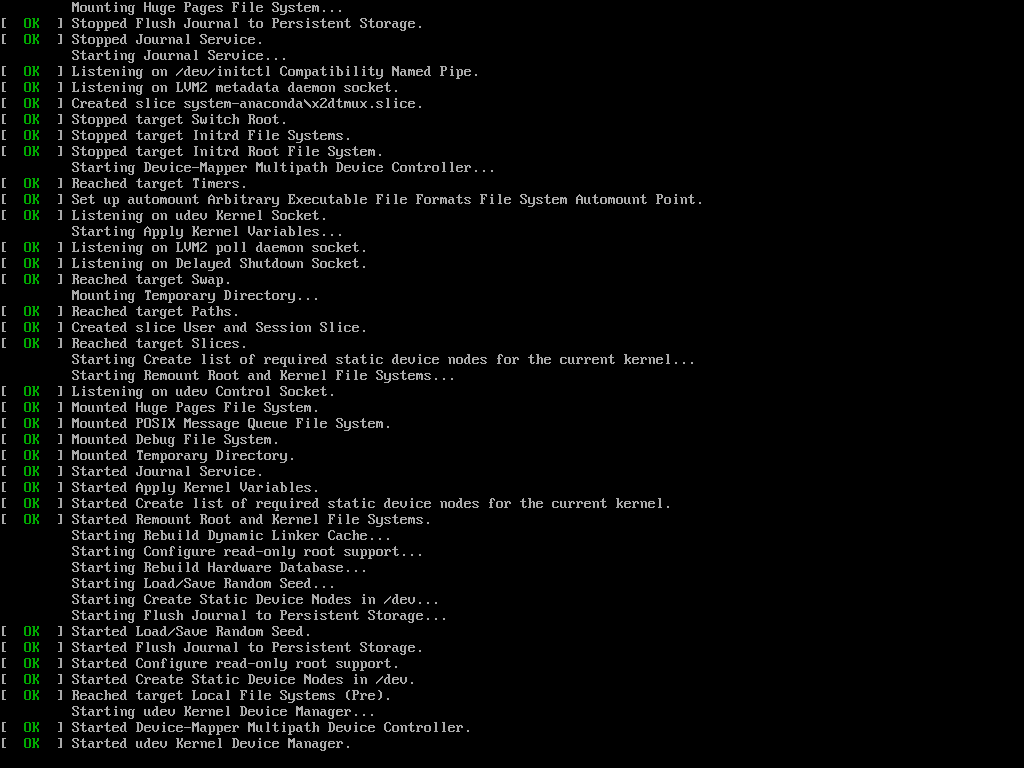
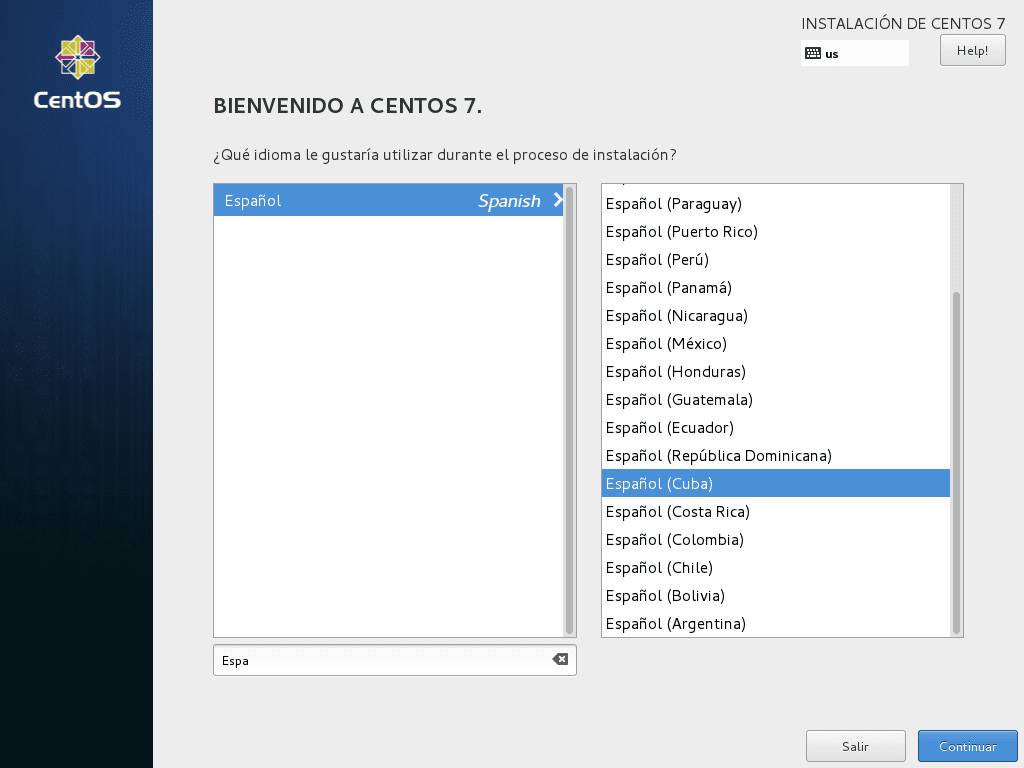
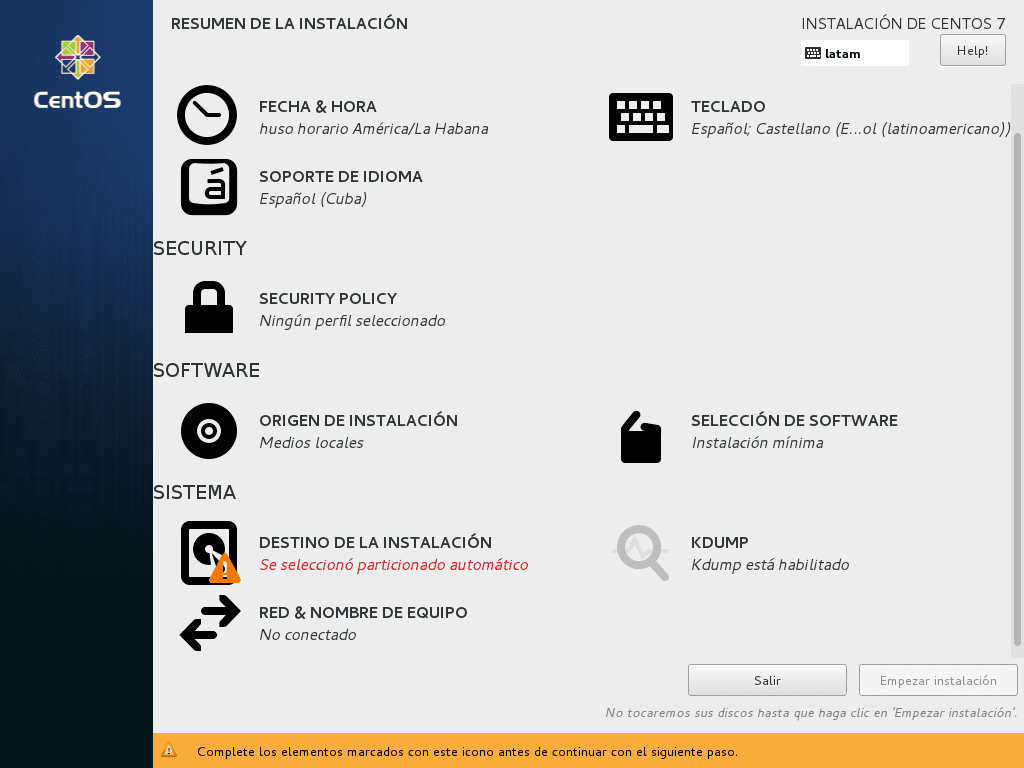
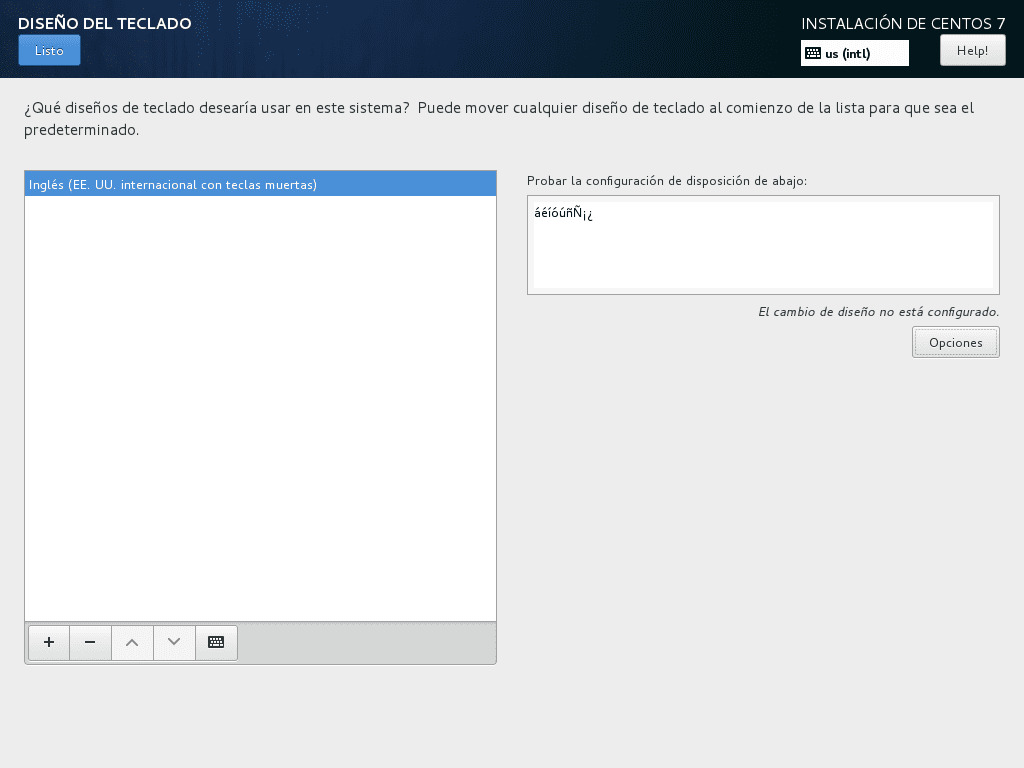
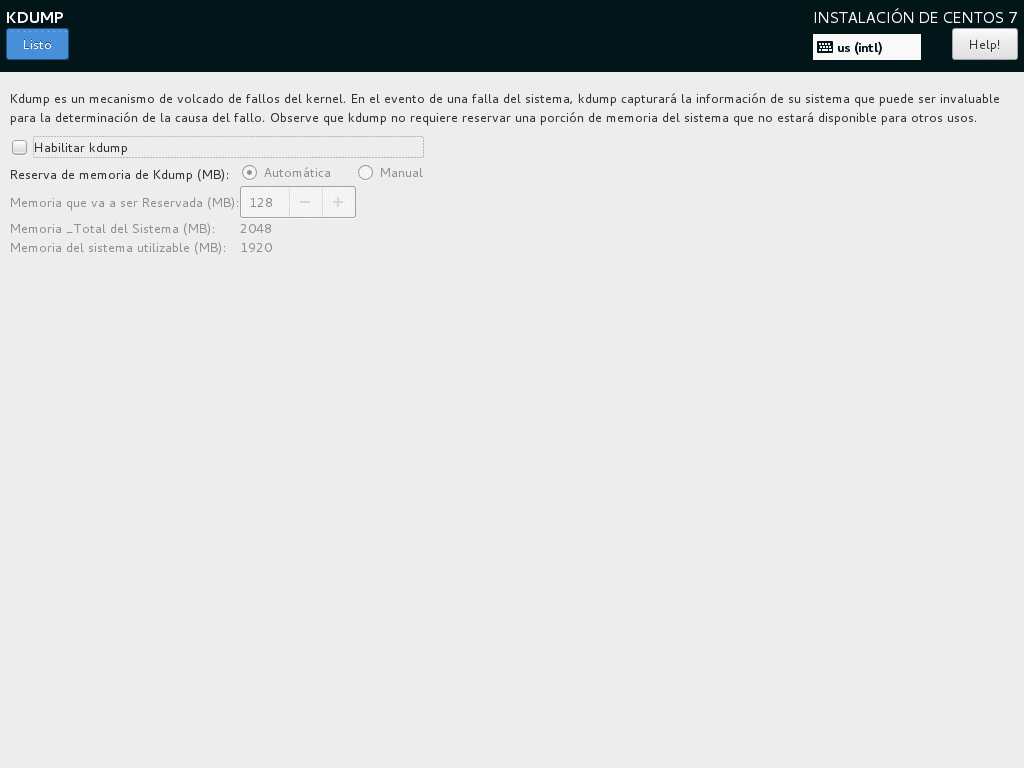
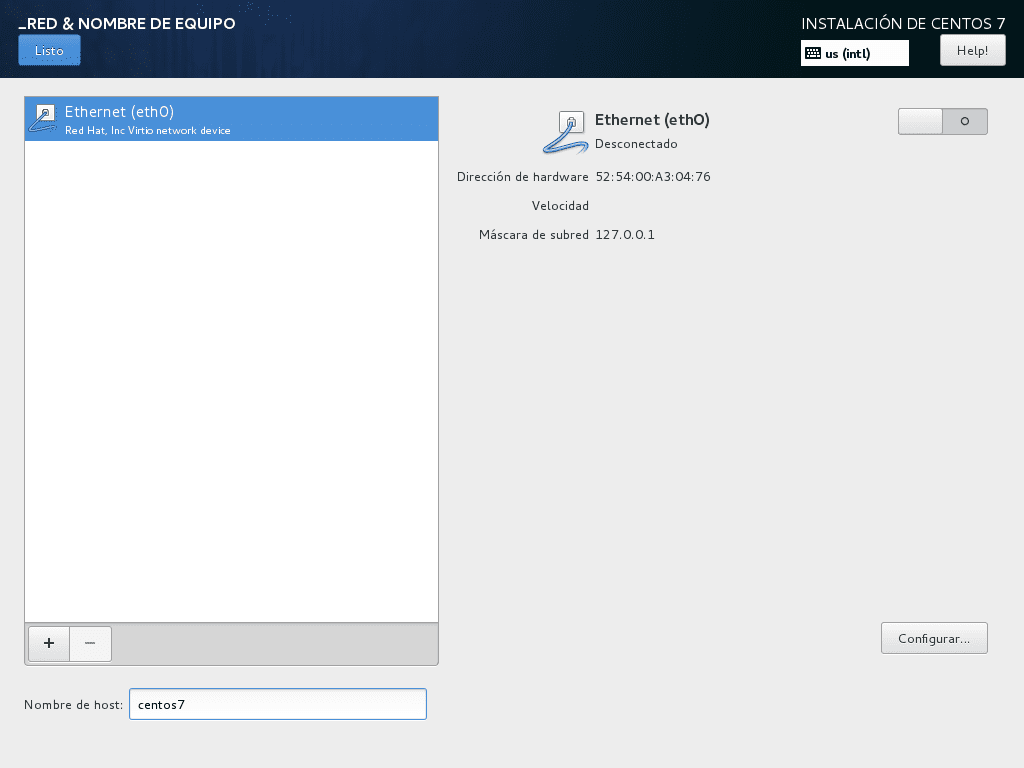
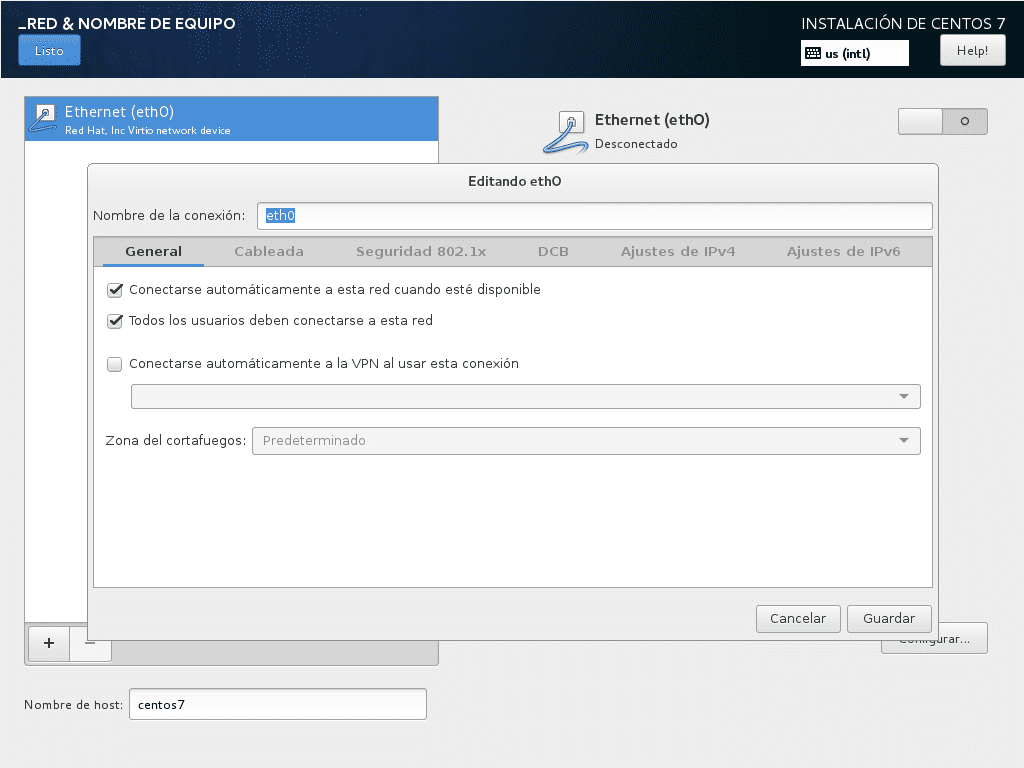
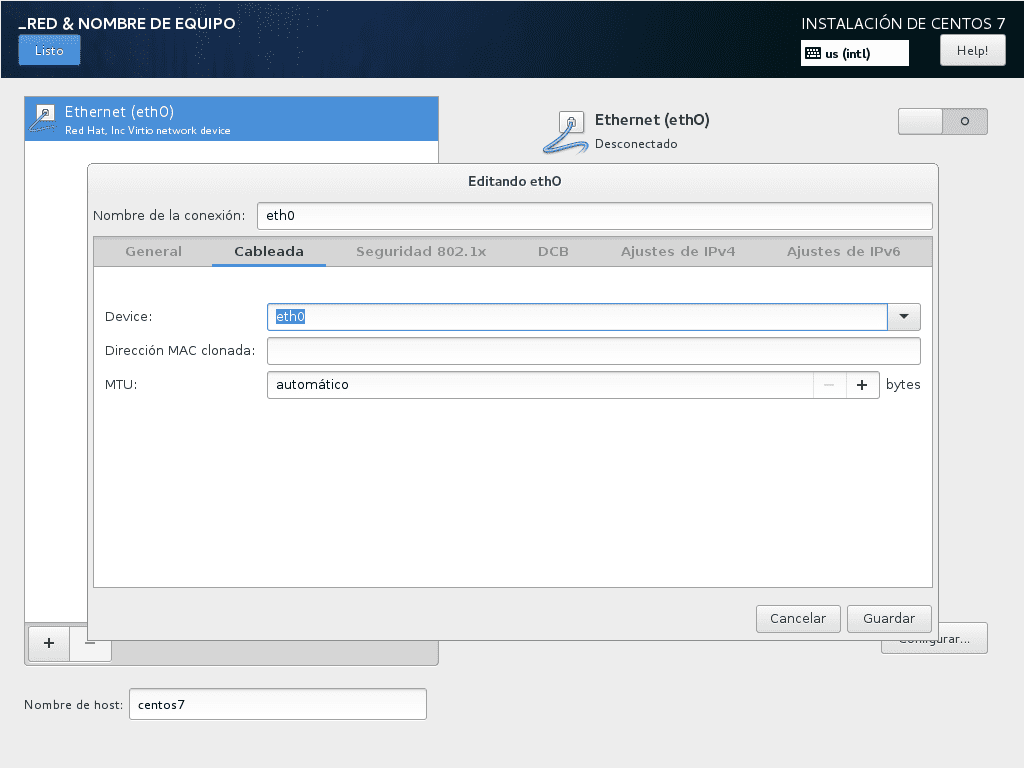
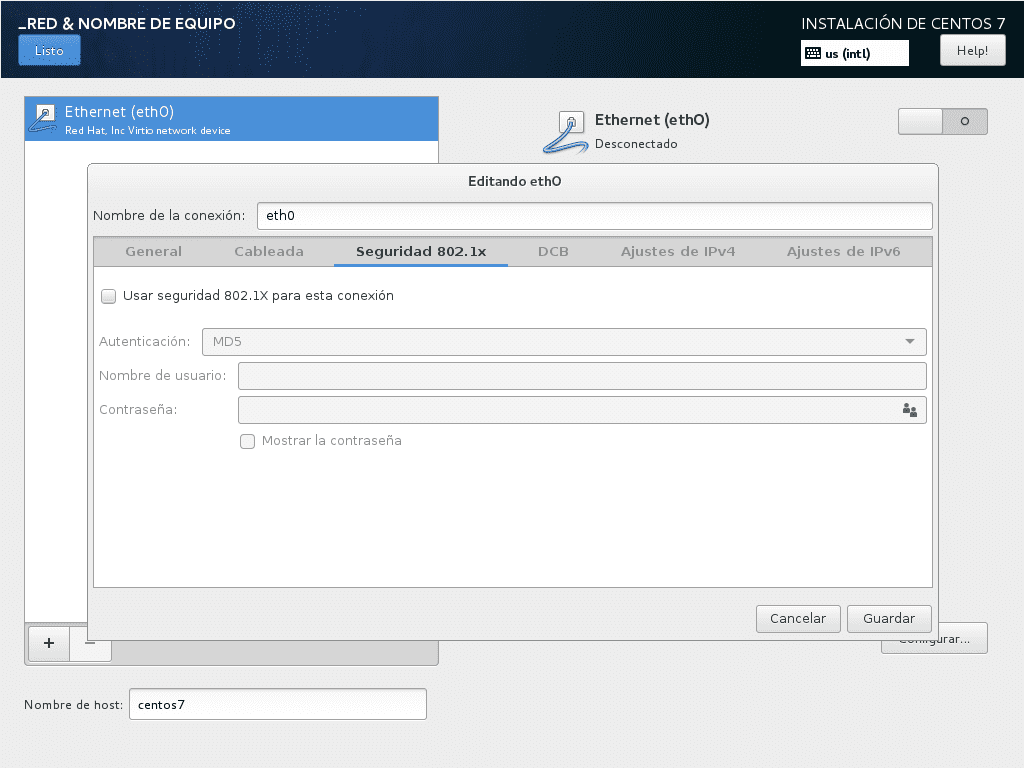
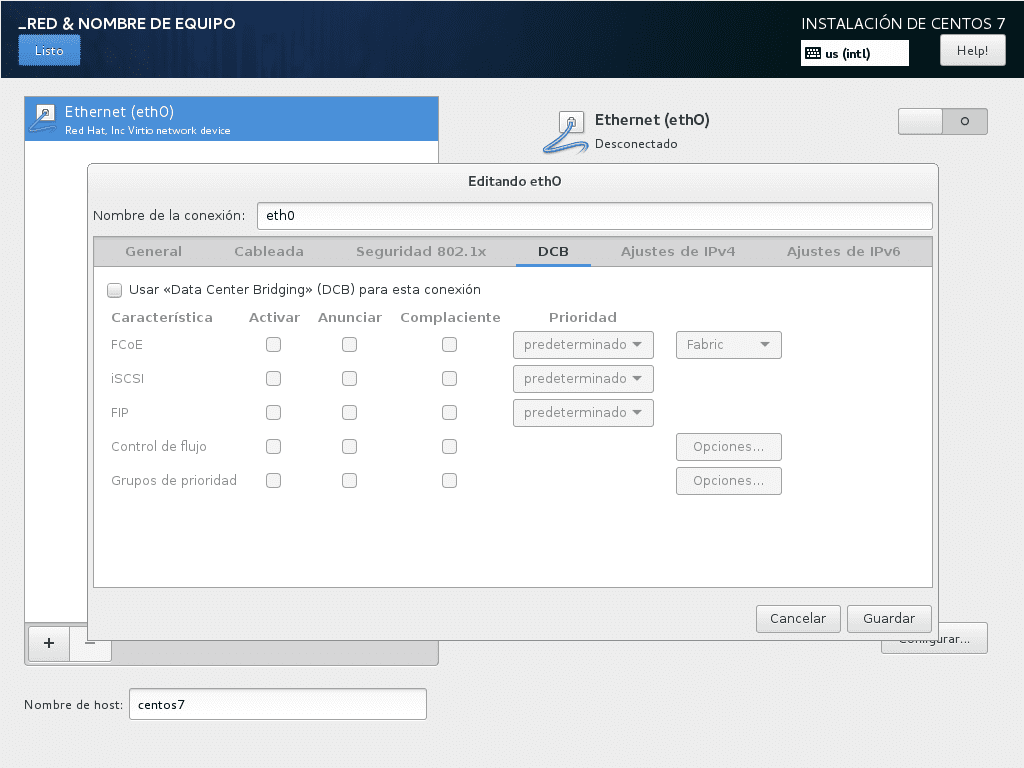
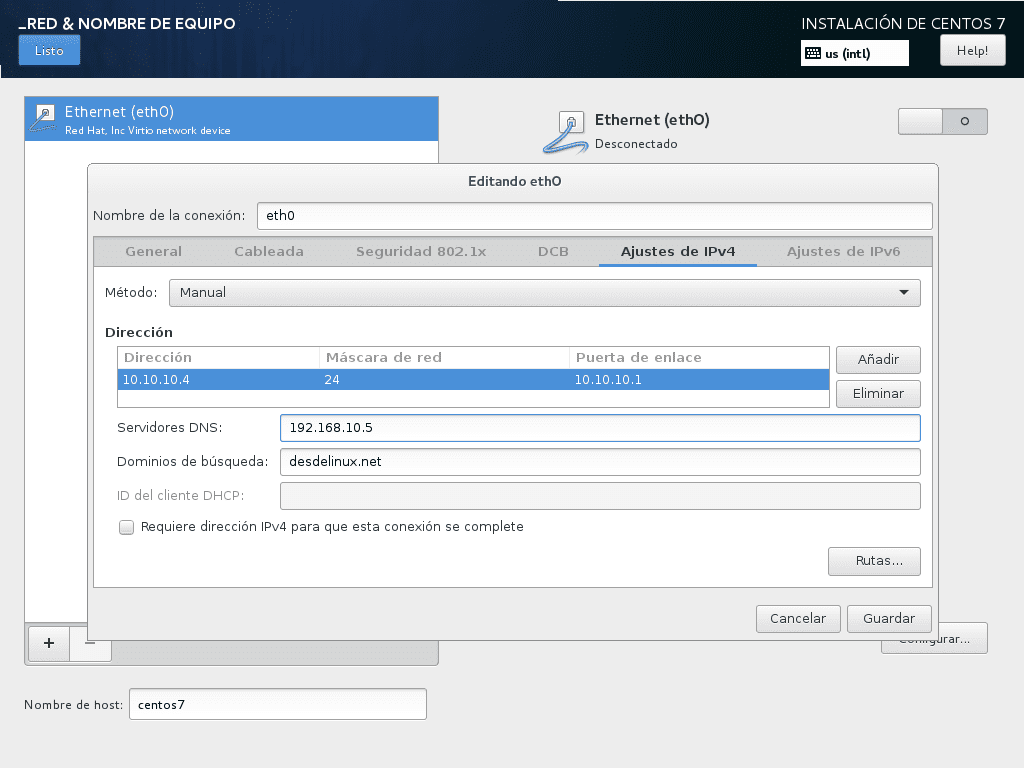
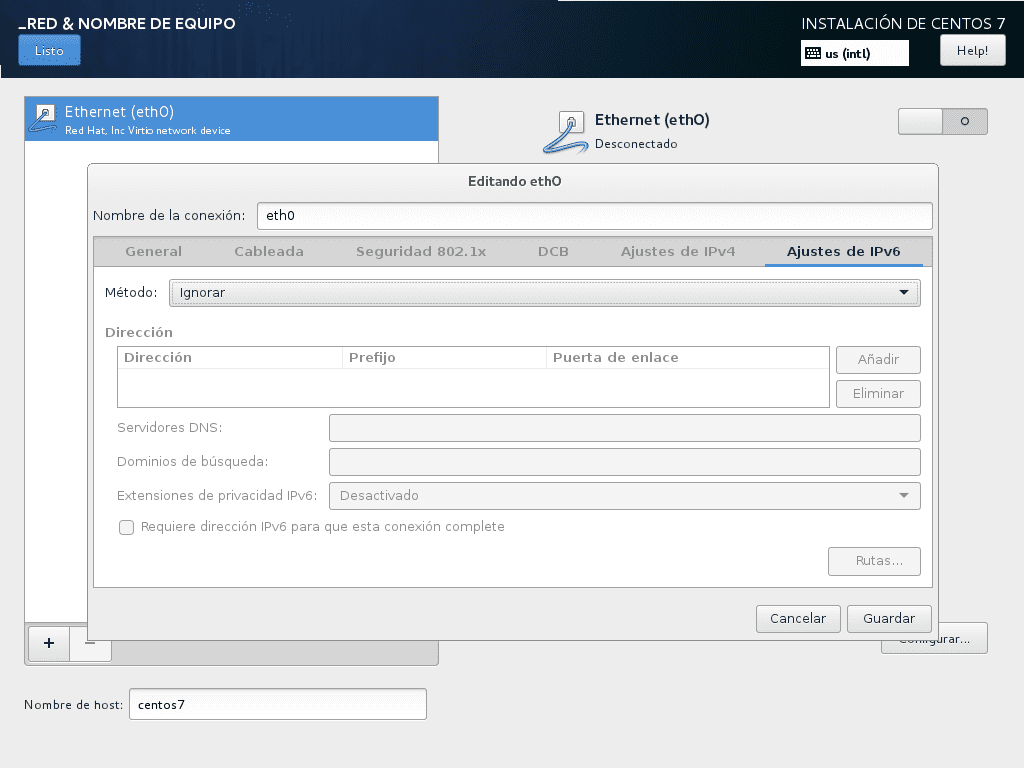
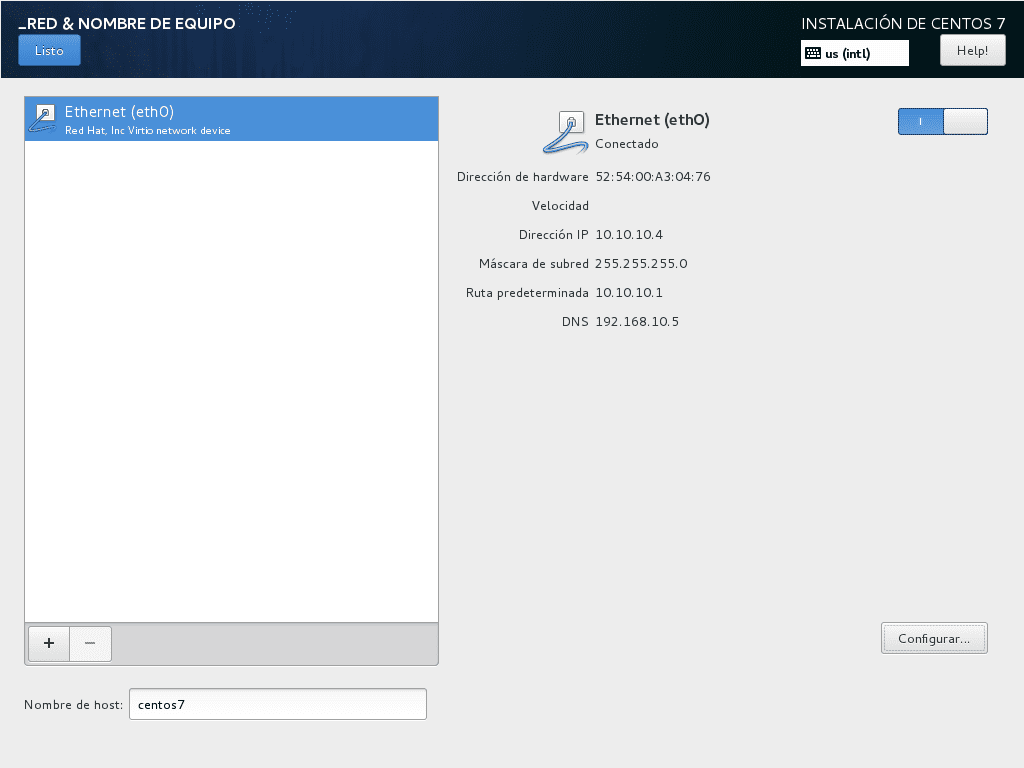
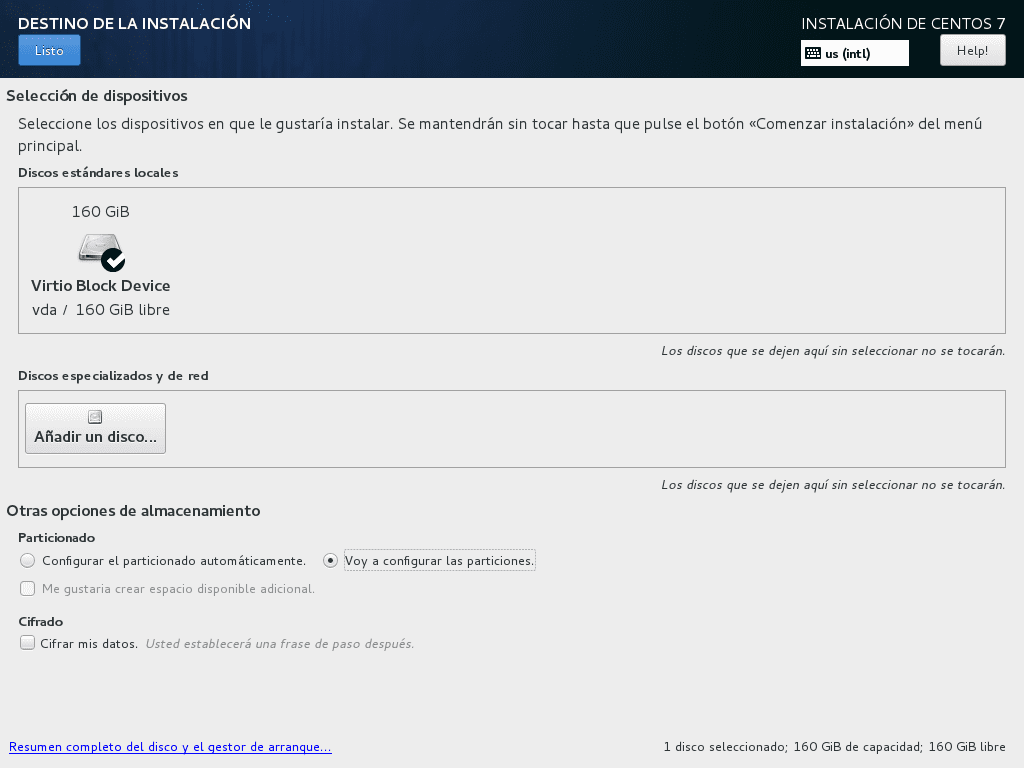
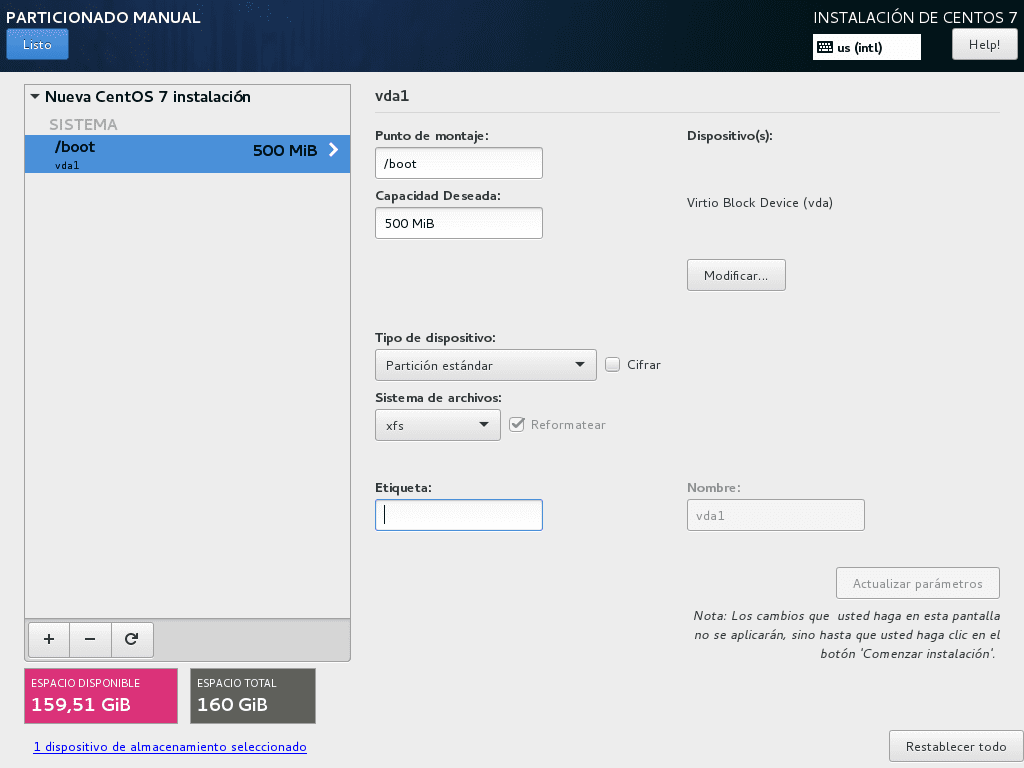
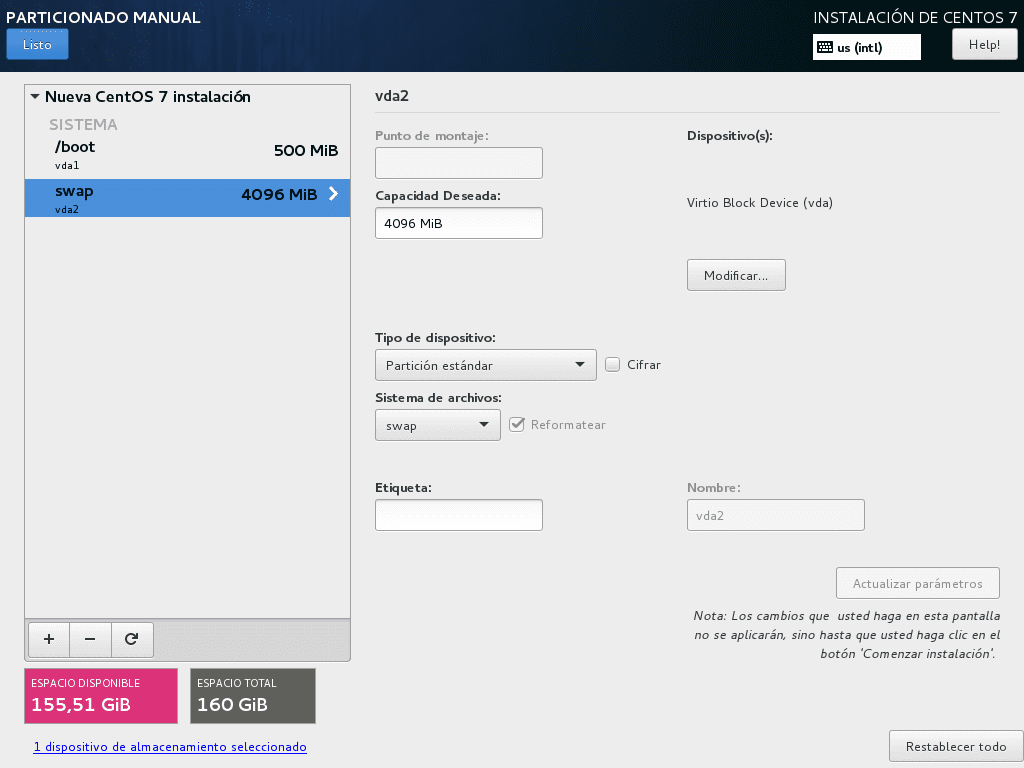
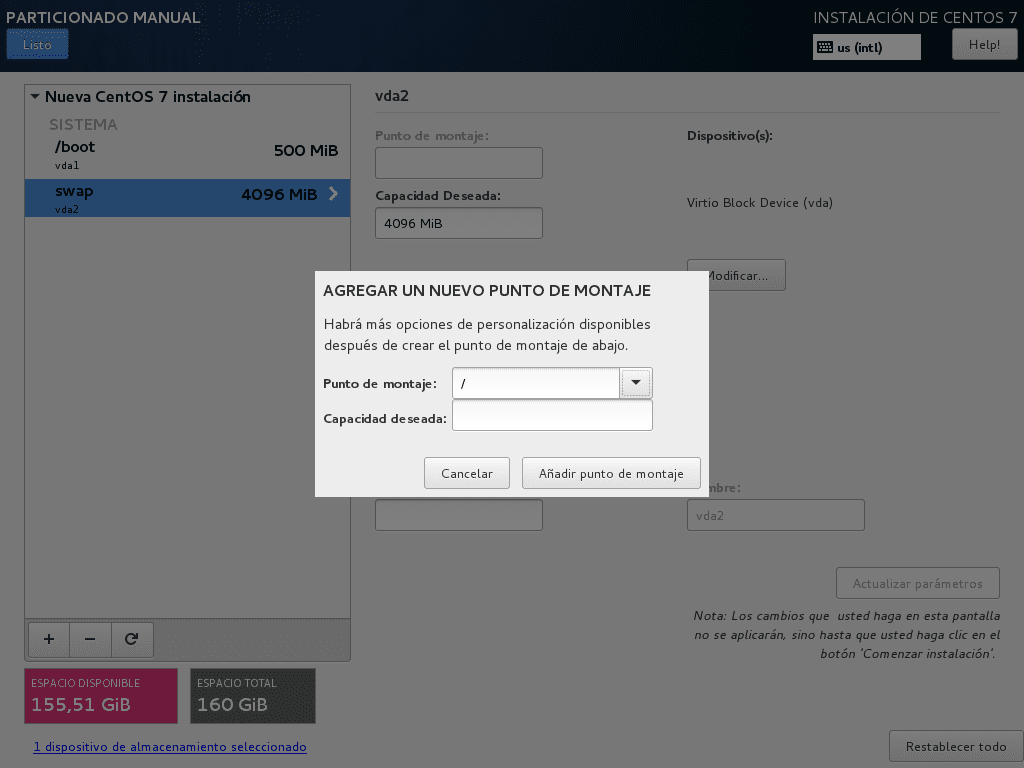
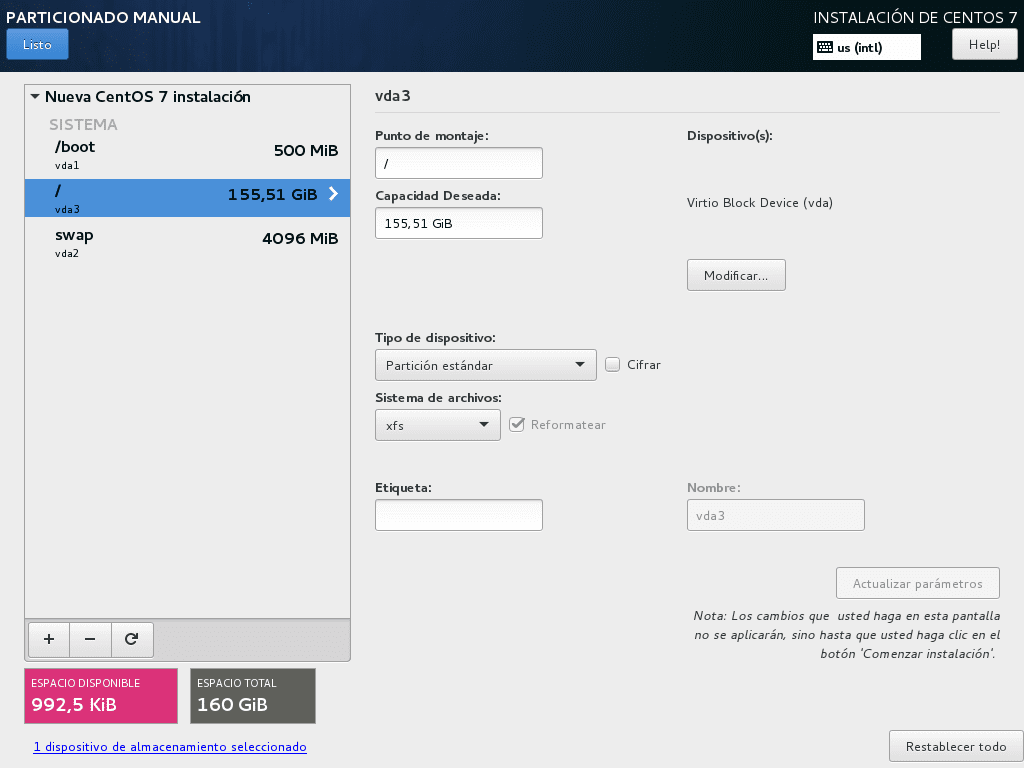
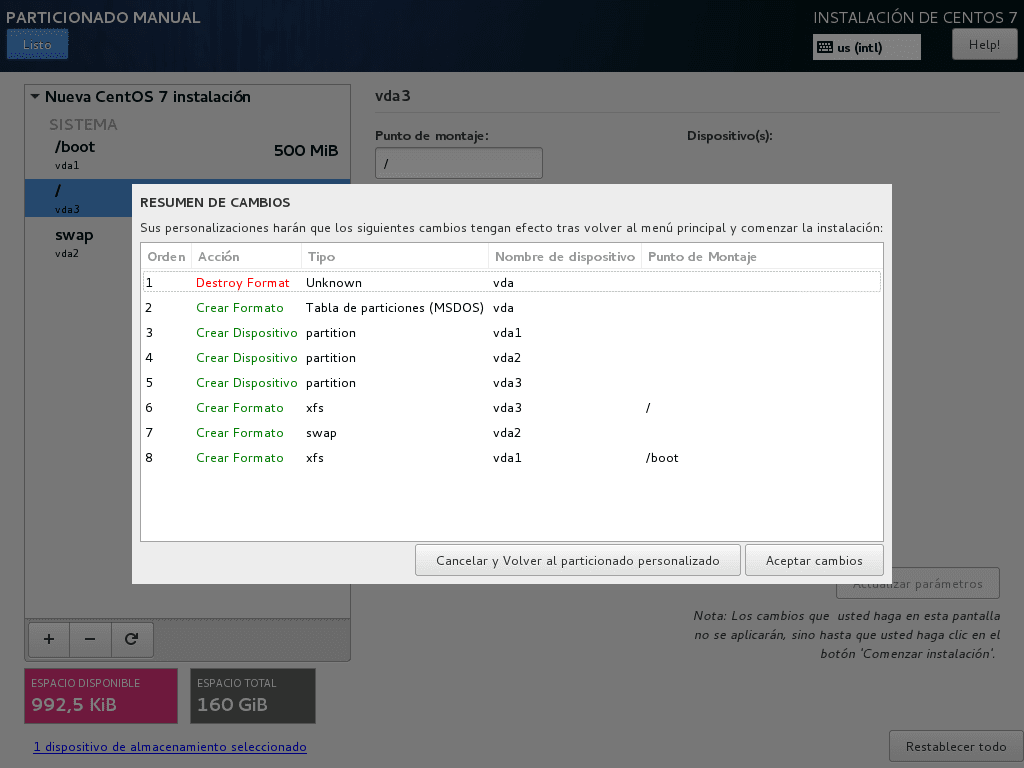
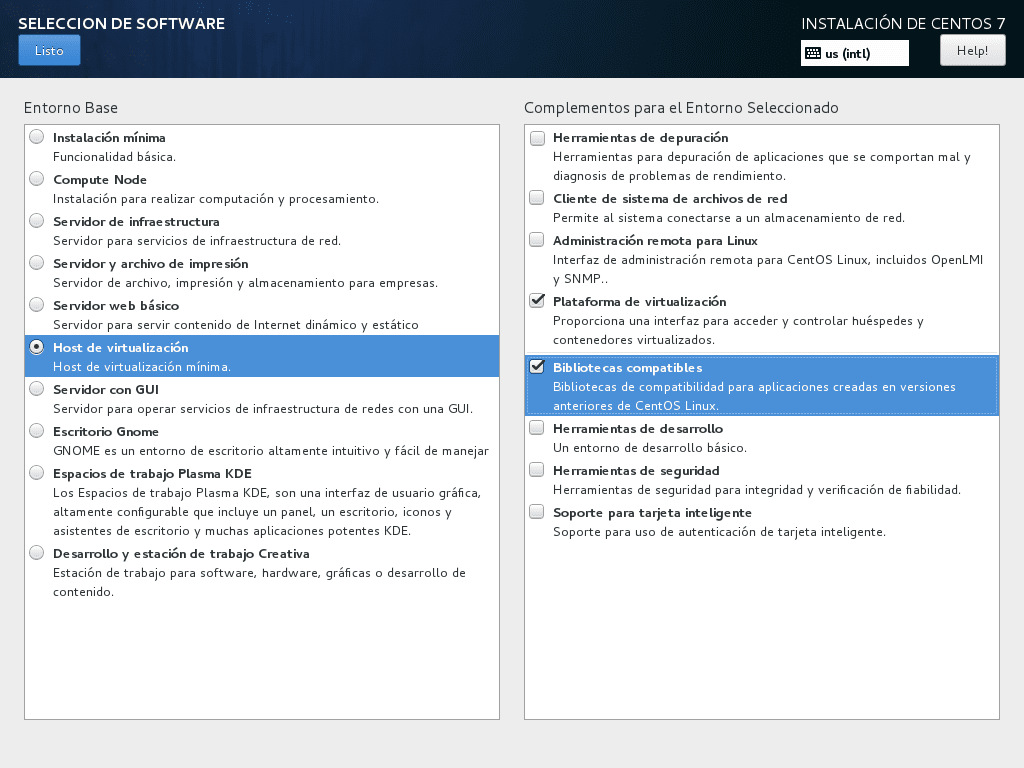
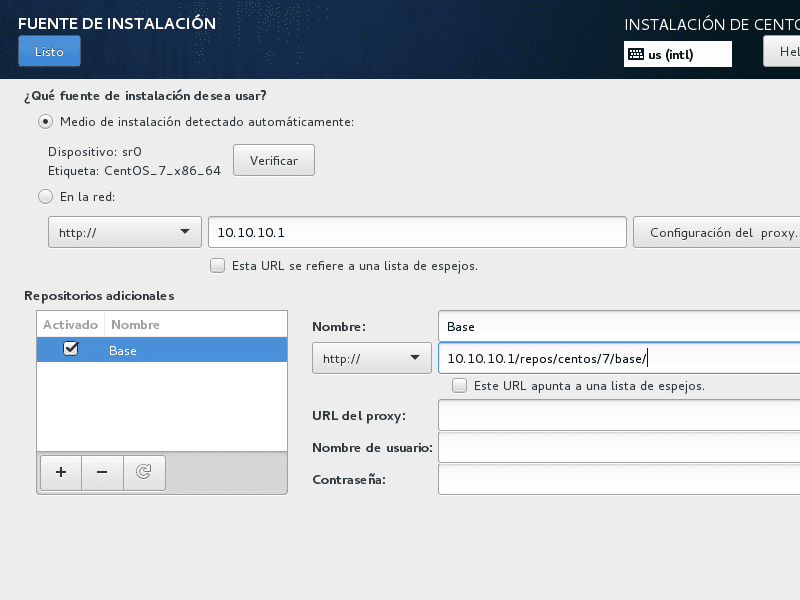

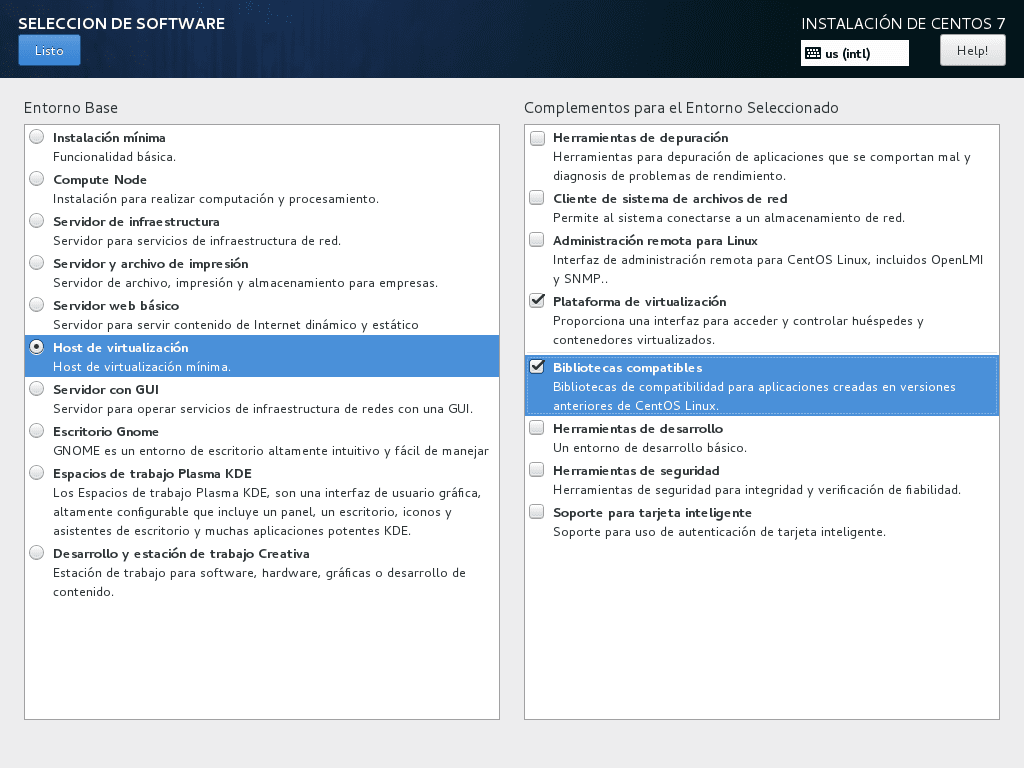
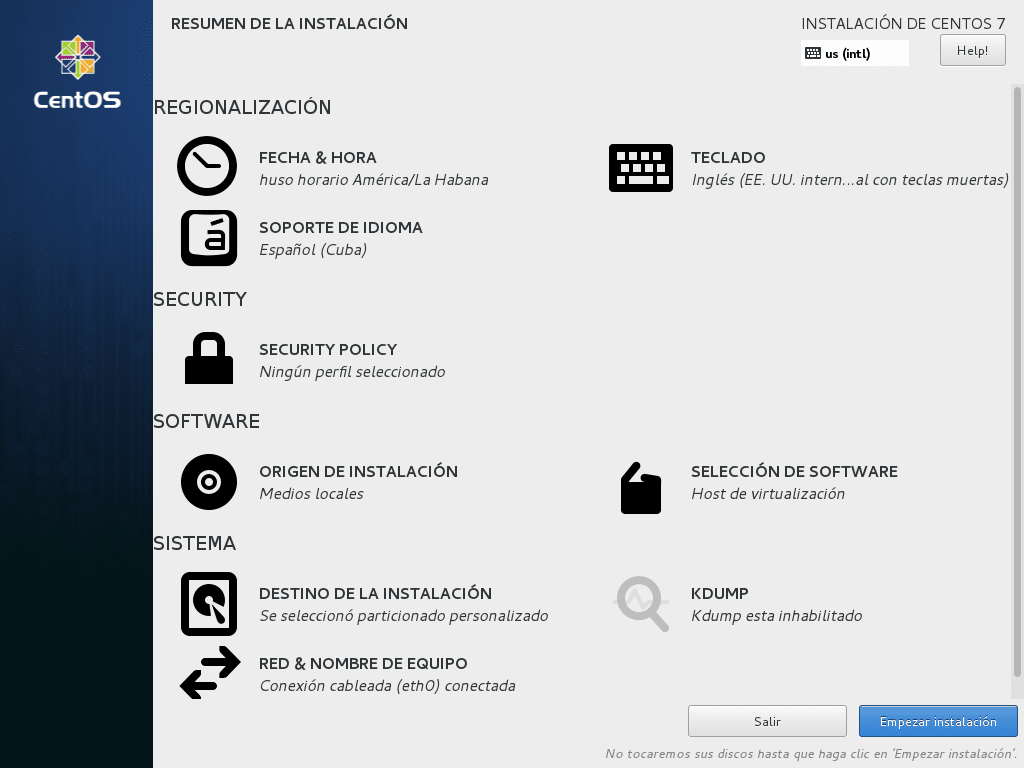
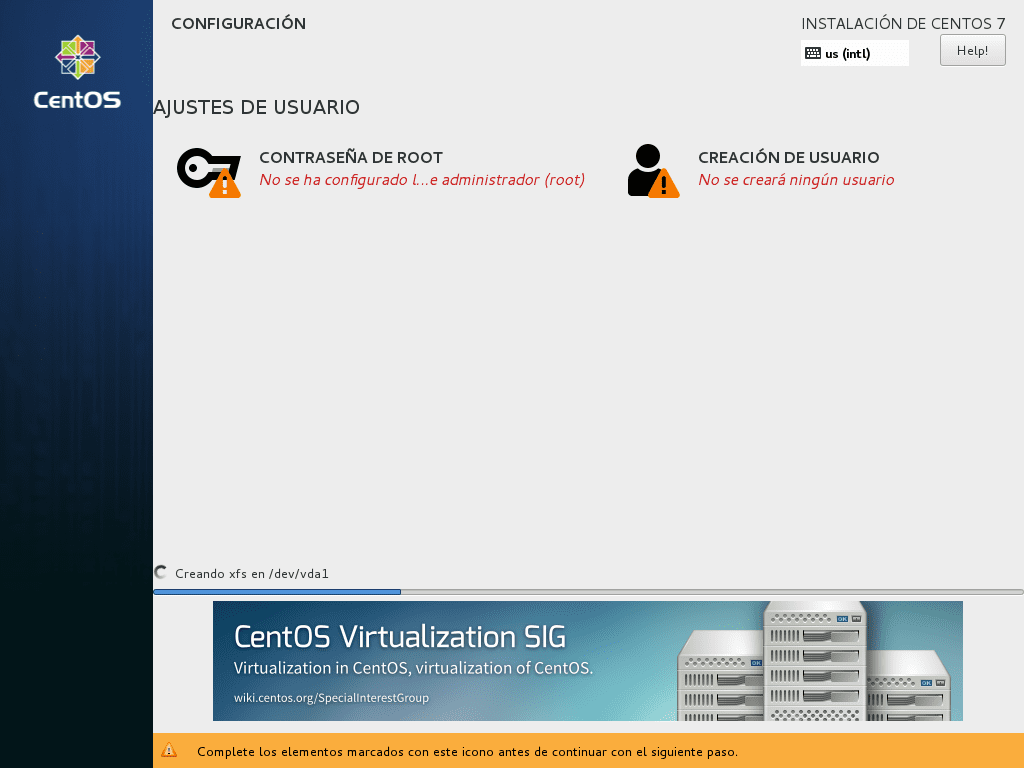
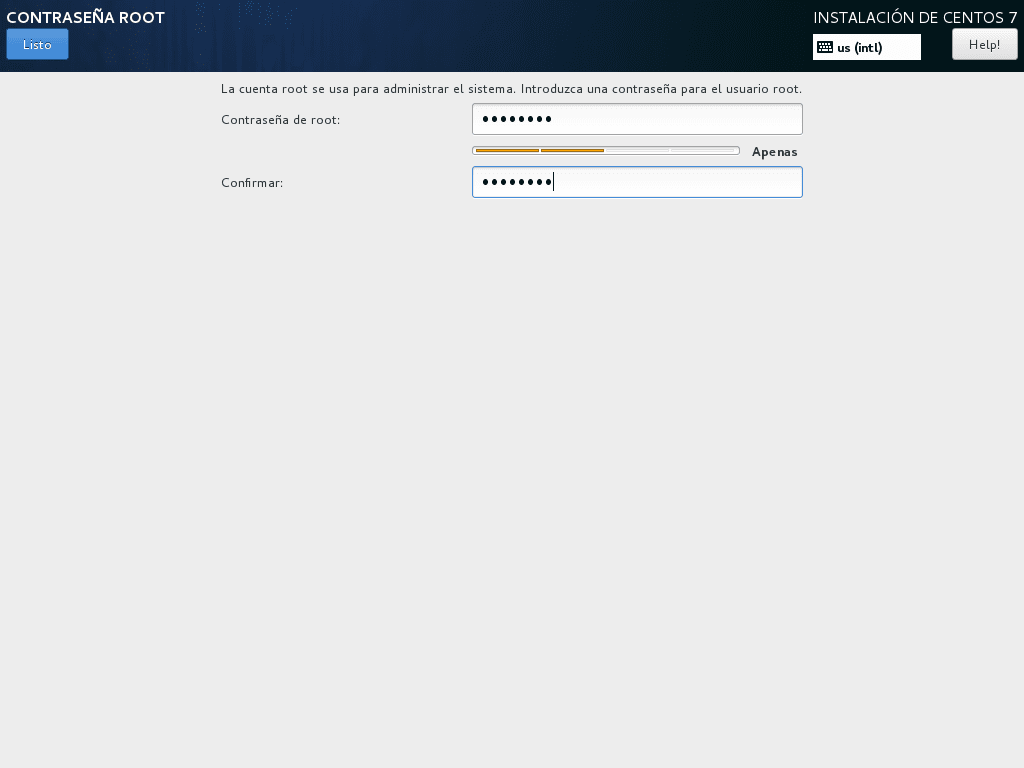
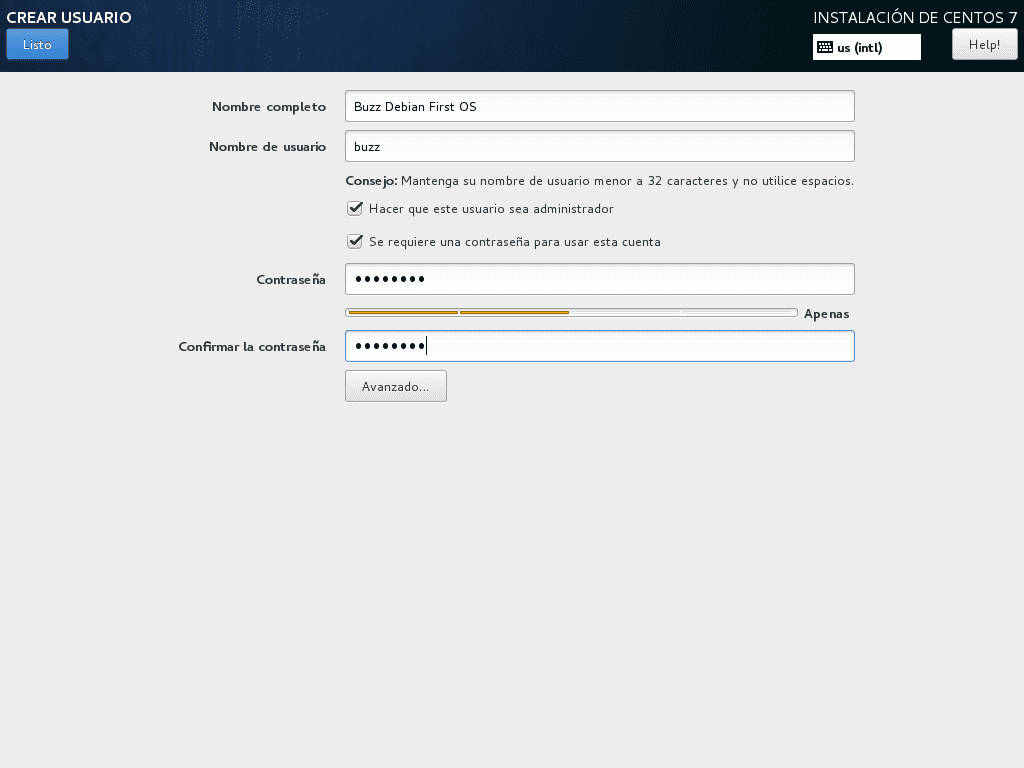
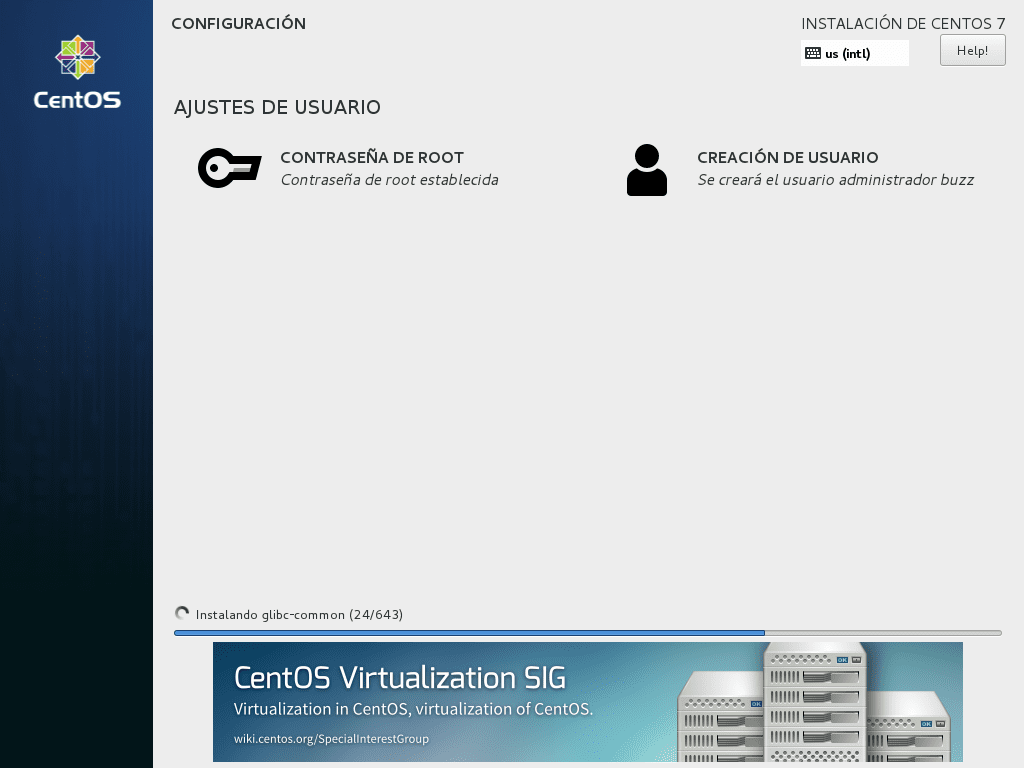
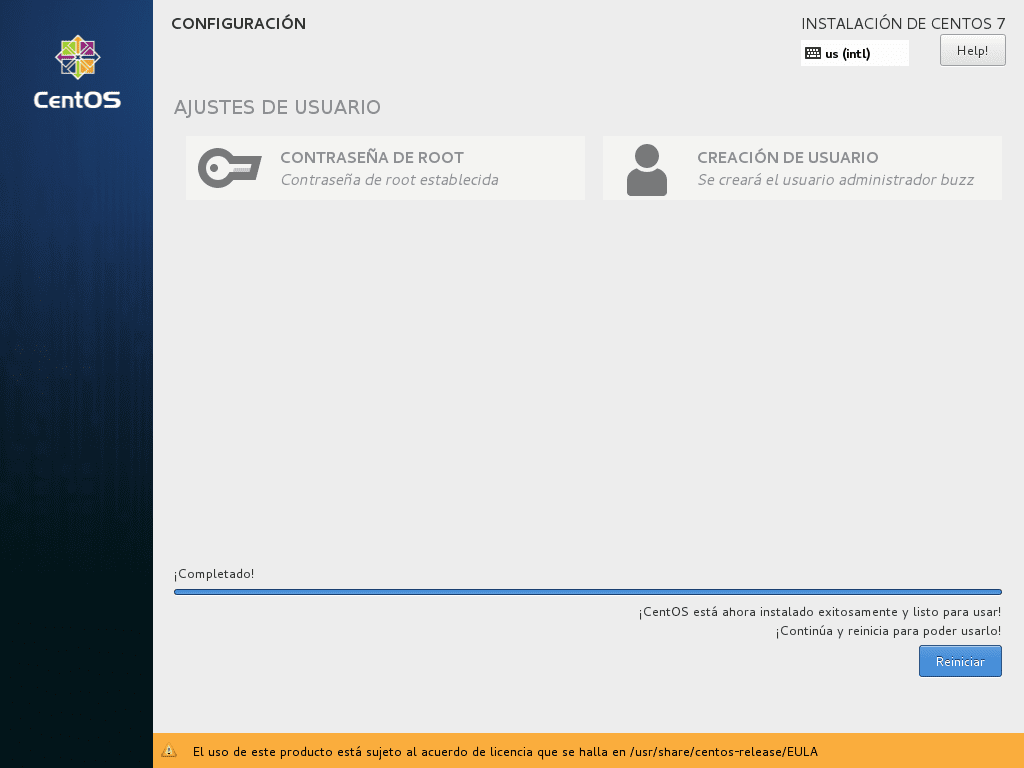
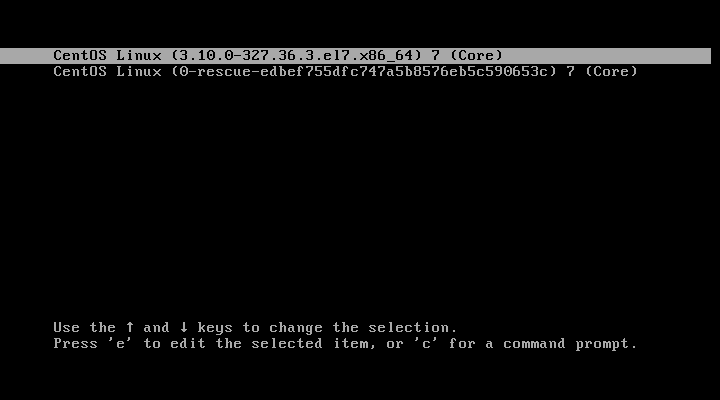
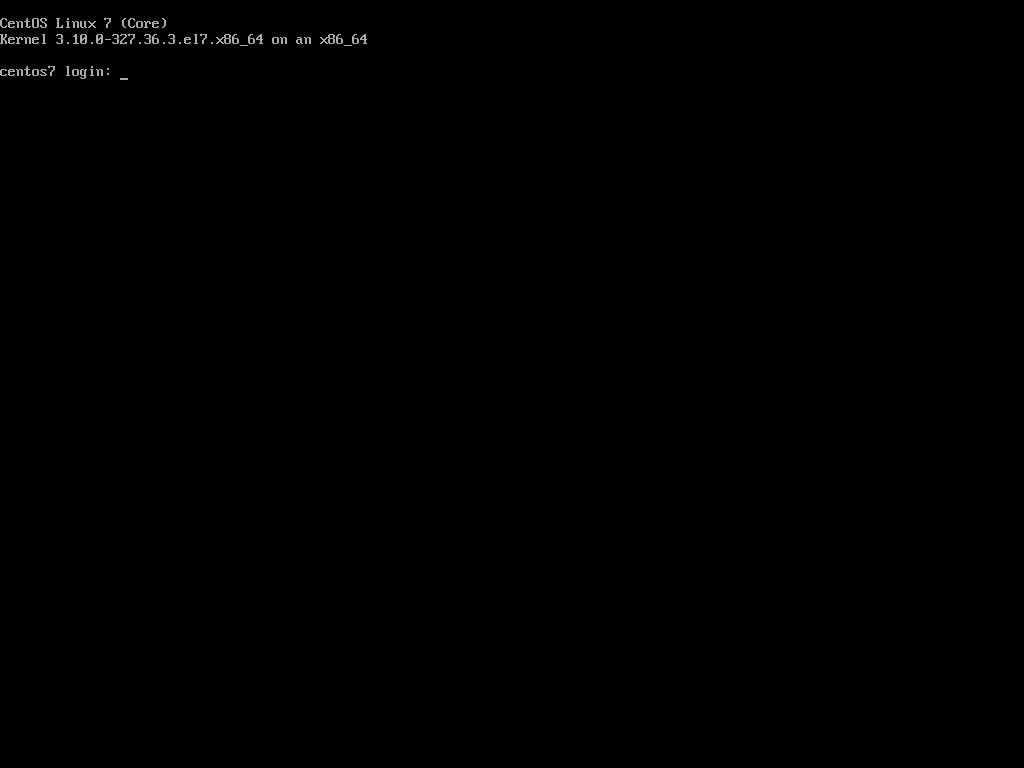
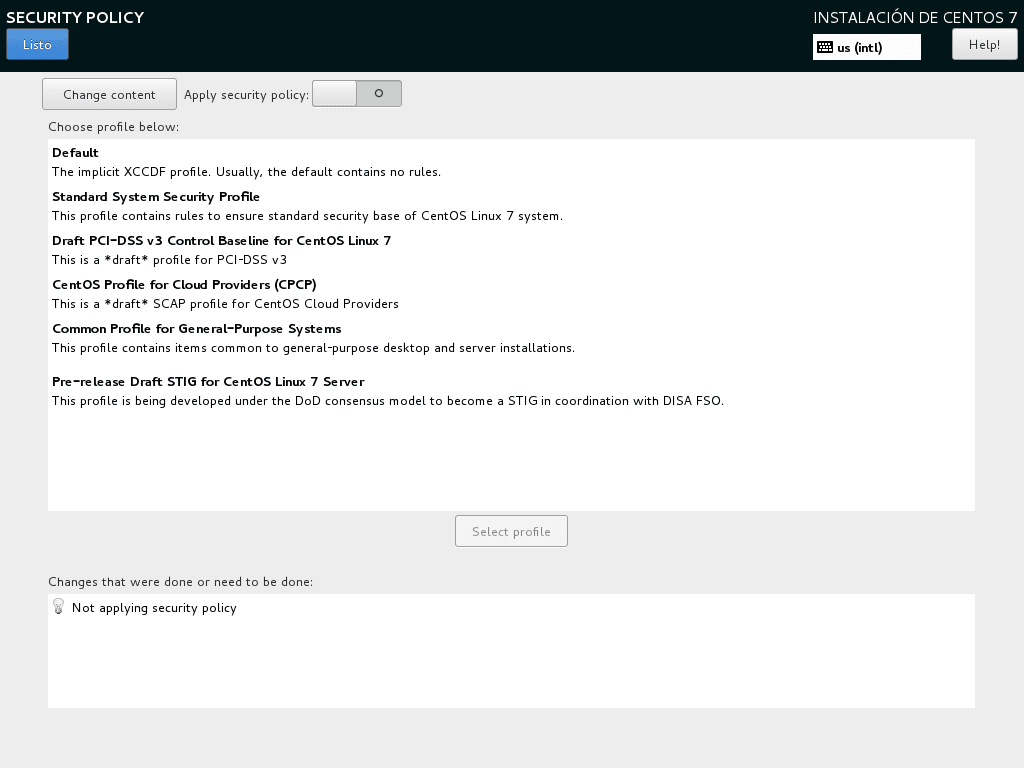
Много добър пост, Фицо. Очаквам с нетърпение и следващия за отдалечено администриране чрез virsh и virt-install. Прилагам почти всички ваши статии от поредицата PYMES в производство и засега се справям много добре. Благодаря Фицо
Много благодаря, приятелю Зодиак. Изглежда, че тези теми представляват интерес за малко читатели.
Статиите са добри, той служи като помощно средство за паметта за нещата, които забравяте или заблуждавате приноса.
Благодаря за коментара, Хуанхо. Аз лично използвам тези статии като ръководства за внедряванията.
Fico, както винаги и през цялата поредица досега, въпросната статия е много добра.
Винаги има нещо ново: тук е това, вместо да инсталирате CentOS "минимален" (това е обичайното); От същия процес на инсталация се избира среда «Virt Host» заедно с нейната платформа Virt и съвместими библиотеки.
Техниката на промяна на инсталационния източник по подразбиране, който всеки използва (хранилището, съдържащо се в ISO DVD на CentOS за инсталиране) за локално хранилище в мрежата, активирано от http, също е много добра (тук е задължително, първо конфигурирайте картата мрежа, много добре и това). Обичайното е, че след като влезете в сървъра за първи път и конфигурирате нашия мрежов интерфейс, ние активираме локалното хранилище.
Много полезни всички стъпки, дадени в огромни подробности за това как да се изследват всички инсталирани пакети, свързани с Virt kemu (от anaconda.cfg, за монтиране на хранилището на ISO DVD, за да работят, след това с помощта на Групите).
Нищо приятел, максимумът в информацията и според последния параграф, следващата статия обещава много повече.
Благодаря ти приятел Вонг за вашите коментари. Опитах се да възприема различен подход към познаването на инсталираните пакети. Мислех, че това е интересна тема и затова я повдигнах. Очаквам ви в следващите ми статии